
| 目次 |
| ■お客様情報のご登録方法 |
| ■登録したお客様情報を用いて購入する方法 |
| ■登録したお客様情報を変更する方法 |
| ■登録したパスワードを変更する方法 |
| ■登録したパスワードを問い合わせる方法 (パスワードをお忘れの方) |
| ①購入画面のステップ2、またはステップ3で、画面右上の「オンラインチケット会員」をクリックしてください。 |
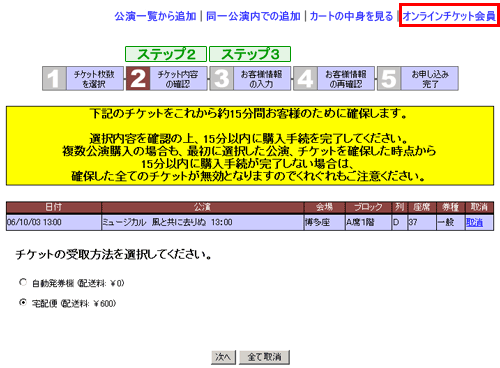 |
| ②下記のログイン画面が表示されますので、「新規会員登録」をクリックしてください。 |
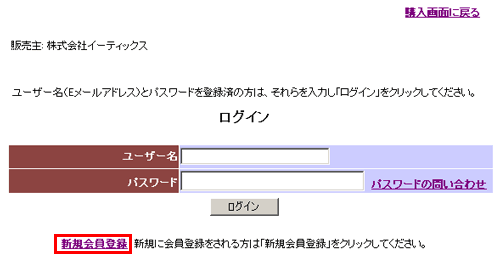 |
| ③新規会員登録画面が表示されますので、お客様情報を入力し、「登録」ボタンをクリックしてください |
 |
| ④登録完了画面が表示されますので、「購入画面に戻る」をクリックして購入画面に戻り、購入手続きを継続してください。 |
 |
| ご留意事項 |
| (1)ご購入手続の継続方法 |
| ①ステップ2から会員登録画面に進んだ場合 |
| 購入画面(ステップ2)に戻った後、「次へ」をクリックすると、お客様情報が反映されたステップ3の画面が表示されます。 |
| ②ステップ3から会員登録画面に進んだ場合 |
| お客様情報が反映されたステップ3の画面に戻ります。 |
| (2)クレジットカードによるお支払の場合 |
| クレジットカード情報(番号・カード種類・有効期限)は会員登録の対象となっておりませんので、ステップ3の画面で都度ご入力ください。 |
| ①購入画面のステップ2、またはステップ3で、画面右上の「オンラインチケット会員」をクリックしてください。下記のログイン画面が表示されますので、ご登録済みのユーザー名(Eメールアドレス)とパスワードを入力し、「ログイン」ボタンをクリックしてください。 |
 |
| ②ログイン成立画面が表示されますので、「購入画面に戻る」をクリックして購入画面に戻り、購入手続きを継続してください。 |
 |
| ご留意事項 |
| (1)ご購入手続の継続方法 |
| ①ステップ2からログインした場合 |
| 購入画面(ステップ2)に戻った後、「次へ」をクリックすると、お客様情報が反映されたステップ3の画面が表示されます。 |
| ②ステップ3からログインした場合 |
| お客様情報が反映されたステップ3の画面に戻ります。 |
| (2)クレジットカードによるお支払の場合 |
| クレジットカード情報(番号・カード種類・有効期限)は会員登録の対象となっておりませんので、ステップ3の画面で都度ご入力ください。 |
| ①購入画面のステップ2、またはステップ3で、画面右上の「オンラインチケット会員」をクリックしてください。下記のログイン画面が表示されますので、ご登録済みのユーザー名(Eメールアドレス)とパスワードを入力し、「ログイン」ボタンをクリックしてください。 |
 |
| ②ログイン成立画面が表示されますので、「購入画面に戻る」をクリックしてください。 |
 |
| ③購入画面に戻った後、画面右上の「会員情報変更」をクリックしてください。 |
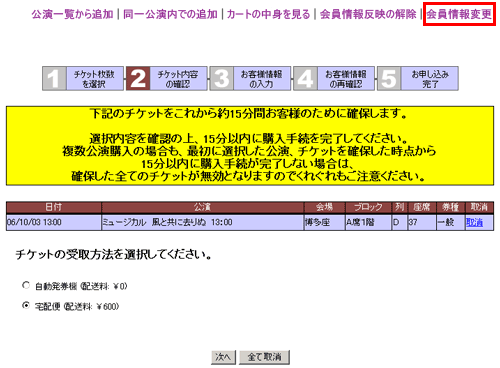 |
| ④下記の会員情報変更画面が表示されますので、変更箇所を入力し、「実行」ボタンをクリックしてください。 |
 |
| ⑤登録完了画面が表示されますので、「購入画面に戻る」をクリックして購入画面に戻ってください。 |
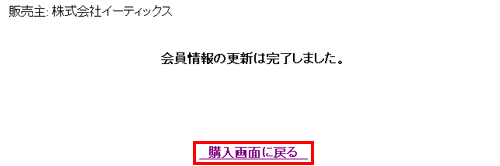 |
| ①購入画面のステップ2、またはステップ3で、画面右上の「オンラインチケット会員」をクリックしてください。下記のログイン画面が表示されますので、ご登録済みのユーザー名(Eメールアドレス)とパスワードを入力し、「ログイン」ボタンをクリックしてください。 |
 |
| ②ログイン成立画面が表示されますので、「購入画面に戻る」をクリックしてください。 |
 |
| ③購入画面に戻った後、画面右上の「会員情報変更」をクリックしてください。 |
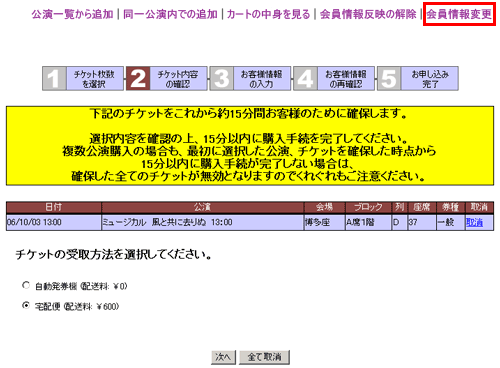 |
| ④下記の会員情報変更画面が表示されますので、画面左上の「パスワード変更」をクリックしてください。 |
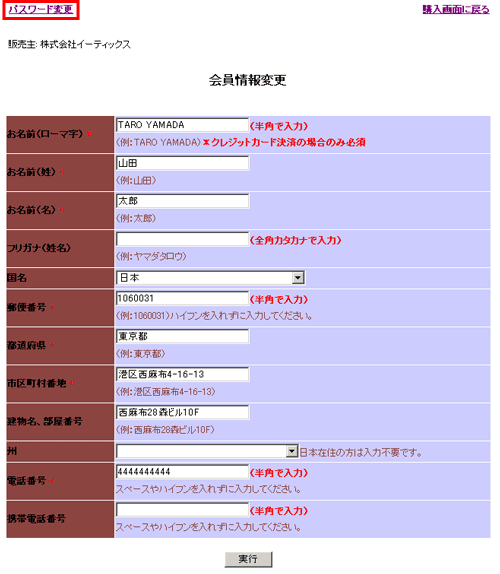 |
| ⑤下記のパスワード変更画面が表示されますので、古いパスワード(現在ご登録中のパスワード)と新しいパスワード、確認のための再入力(新しいパスワードと同じもの)を入力し、「実行」ボタンをクリックしてください。 |
 |
| ⑥更新完了画面が表示されますので、「購入画面に戻る」をクリックして購入画面に戻ってください。 |
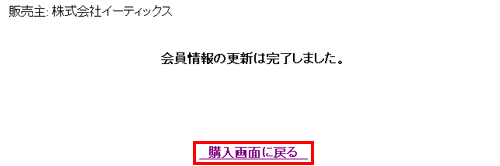 |
登録したパスワードを問い合わせる方法 (パスワードをお忘れの方)
| ①購入画面のステップ2、またはステップ3で、画面右上の「オンラインチケット会員」をクリックしてください。下記のログイン画面が表示されますので、「パスワードの問い合わせ」をクリックしてください。 |
 |
| ②下記のパスワード問い合わせ画面が表示されますので、ご登録されているEメールアドレスを入力し、「実行」ボタンをクリックしてください。 |
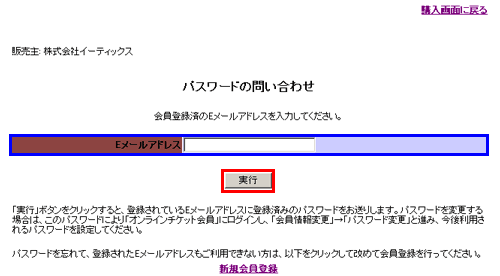 |
| ③お問い合わせ受付完了画面が表示されますので、「購入画面に戻る」をクリックし、購入画面に戻ってください。ご登録済みのパスワードを記載したメールを、ご登録されているEメールアドレスへ送信しますのでご確認ください。 |
| ※ご登録されているEメールアドレスがご利用できない方は、新しいEメールアドレスにて、改めて会員登録を行ってください。 |
 |